วิธีเลือกเซลล์ช่วงที่ตั้งชื่อใน Excel อย่างรวดเร็ว
โดยปกติใน Excel เพื่อความสะดวกในการคำนวณหลายช่วงเราอาจตั้งชื่อช่วงเป็นชื่อช่วงที่แตกต่างกัน และคุณเคยพยายามเลือกช่วงที่มีชื่อสัมพันธ์โดยอัตโนมัติเมื่อคุณระบุชื่อช่วงหรือไม่? แน่นอนคุณสามารถไปที่ตัวจัดการชื่อเพื่อดูเซลล์ช่วงของชื่อจากนั้นไปเลือกด้วยตนเอง แต่ถ้าคุณต้องการประหยัดเวลาและเลือกเซลล์ช่วงที่มีชื่ออย่างรวดเร็วคุณสามารถอ่านบทความนี้ได้ที่นี่ฉันจะบอกเคล็ดลับในการแก้ปัญหานี้อย่างรวดเร็วใน Excel
เลือกช่วงที่มีชื่อเฉพาะด้วย Go To
เลือกช่วงที่มีชื่อเฉพาะด้วย VBA
เลือกช่วงที่ตั้งชื่อโดยอัตโนมัติเมื่อคลิกที่ชื่อด้วยบานหน้าต่างนำทาง ![]()
 เลือกช่วงที่มีชื่อเฉพาะด้วย Go To
เลือกช่วงที่มีชื่อเฉพาะด้วย Go To
คุณสามารถใช้ฟังก์ชัน Go To เพื่อระบุช่วงเซลล์ของชื่อเฉพาะ
ถือ Ctrl และกด G เพื่อเปิด ไปที่ หน้าต่างเลือกชื่อช่วงที่คุณต้องการจากนั้นคลิก OK. ดูภาพหน้าจอ:

และมีการเลือกช่วงชื่อเฉพาะ
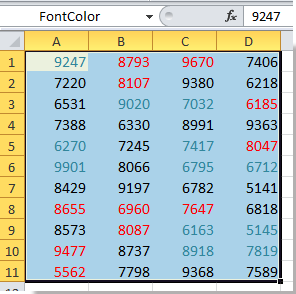
 เลือกช่วงที่มีชื่อเฉพาะด้วย VBA
เลือกช่วงที่มีชื่อเฉพาะด้วย VBA
ใน Excel ถ้าคุณต้องการเลือกช่วงที่มีชื่อเฉพาะอย่างรวดเร็วด้วยฟังก์ชันในตัวคุณยังสามารถใช้รหัส VBA ได้
1 กด Alt + F11 คีย์เพื่อเปิด Microsoft Visual Basic สำหรับแอปพลิเคชัน หน้าต่าง
2 จากนั้นคลิก สิ่งที่ใส่เข้าไป > โมดูลแล้วคัดลอกและวาง VBA ด้านล่างลงใน popping โมดูล หน้าต่าง
VBA: เลือกช่วงที่มีชื่อเฉพาะ
Sub GotoName1()
Application.Goto Reference: = _
ActiveWorkbook.Names("Data1").Name
End Sub
3 คลิก วิ่ง หรือกด F5 คีย์เพื่อเรียกใช้รหัส VBA ตอนนี้ช่วงที่ตั้งชื่อเฉพาะถูกเลือก ดูภาพหน้าจอ:
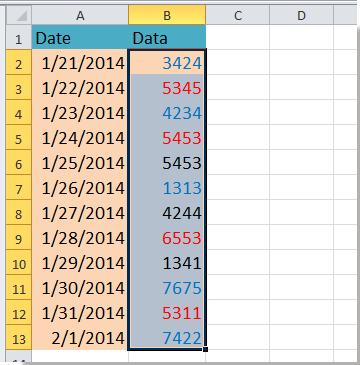
เคล็ดลับ:
1. ในโค้ด VBA ด้านบน ("Data1") คือชื่อช่วงที่คุณต้องการเลือกเซลล์ช่วงสัมพัทธ์คุณสามารถเปลี่ยนได้ตามต้องการ
2. คุณสามารถเลือกเฉพาะช่วงที่ตั้งชื่อของสมุดงานที่ใช้งานอยู่ในปัจจุบัน
อันที่จริงข้างต้นไม่อัตโนมัติเพียงพอเนื่องจากจำเป็นต้องเปลี่ยนชื่อช่วงทุกครั้ง อย่างไรก็ตามนี่คือบานหน้าต่างที่มีประสิทธิภาพที่เรียกว่าบานหน้าต่างนำทางซึ่งสามารถเลือกเซลล์ช่วงสัมพัทธ์โดยอัตโนมัติเมื่อคุณคลิกที่ชื่อช่วงในบานหน้าต่าง
 เลือกช่วงที่ตั้งชื่อโดยอัตโนมัติเมื่อคลิกที่ชื่อด้วยบานหน้าต่างนำทาง
เลือกช่วงที่ตั้งชื่อโดยอัตโนมัติเมื่อคลิกที่ชื่อด้วยบานหน้าต่างนำทาง
บานหน้าต่างนำทาง เป็นฟังก์ชันที่มีประสิทธิภาพอย่างหนึ่งของ Kutools สำหรับ Excel - เพิ่ม Excel ที่มีประโยชน์คุณสามารถดูชื่อช่วงทั้งหมดของสมุดงานปัจจุบันแก้ไขเลือกและอื่น ๆ
| Kutools สำหรับ Excel, ที่มีมากกว่า 300 ฟังก์ชั่นที่มีประโยชน์ทำให้งานของคุณง่ายขึ้น |
1 คลิก Kutools > การเดินเรือ. ดูภาพหน้าจอ:

หมายเหตุ: โดยปกติบานหน้าต่างนำทางจะเปิดใช้งานและแสดงขึ้นและคุณสามารถเริ่มในขั้นตอนถัดไปได้โดยตรง
2. จากนั้นคุณจะเห็นบานหน้าต่างเล็ก ๆ ปรากฏขึ้นทางด้านซ้ายของสมุดงานปัจจุบันและคลิกที่ไฟล์ ผู้จัดการชื่อ ในบานหน้าต่างเพื่อขยาย ดูภาพหน้าจอ:
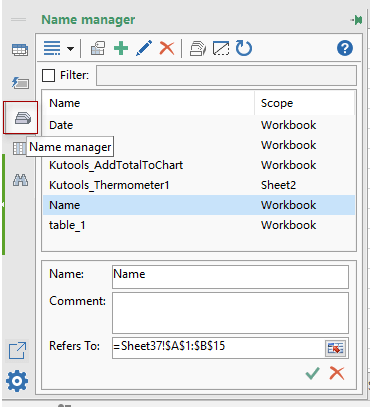
3. ตอนนี้คุณสามารถเห็นชื่อช่วงทั้งหมดที่แสดงอยู่ในบานหน้าต่างและเพียงแค่คลิกที่ชื่อที่คุณต้องการจากบานหน้าต่างช่วงที่มีชื่อสัมพันธ์จะถูกเลือกในสมุดงาน ดูภาพหน้าจอ:
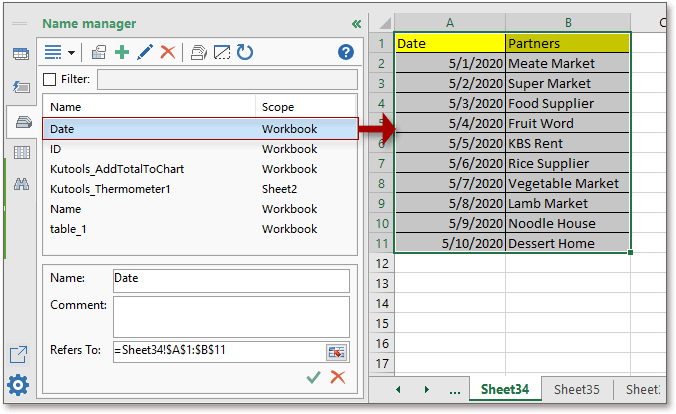
การดำเนินการนั้นง่ายมาก! ในความเป็นจริงด้วยบานหน้าต่างนำทางคุณยังสามารถสลับไปมาระหว่างสองแผ่นแทรกสูตรทั่วไปรูปภาพค้นหาช่วงที่มีชื่อที่ใช้แสดงชื่อคอลัมน์ทั้งหมดและอื่น ๆ ได้อย่างรวดเร็ว และทั้งหมดนี้เป็นเพียงฟังก์ชันเดียวของ Kutools สำหรับ Excel! ไปดาวน์โหลดฟรี และคุณจะไม่ผิดหวัง
ด้วยบานหน้าต่างนำทางคุณสามารถทำได้:
ค้นหาช่วงที่มีชื่อที่ใช้ใน Excel
สุดยอดเครื่องมือเพิ่มผลผลิตในสำนักงาน
เพิ่มพูนทักษะ Excel ของคุณด้วย Kutools สำหรับ Excel และสัมผัสประสิทธิภาพอย่างที่ไม่เคยมีมาก่อน Kutools สำหรับ Excel เสนอคุณสมบัติขั้นสูงมากกว่า 300 รายการเพื่อเพิ่มประสิทธิภาพและประหยัดเวลา คลิกที่นี่เพื่อรับคุณสมบัติที่คุณต้องการมากที่สุด...

แท็บ Office นำอินเทอร์เฟซแบบแท็บมาที่ Office และทำให้งานของคุณง่ายขึ้นมาก
- เปิดใช้งานการแก้ไขและอ่านแบบแท็บใน Word, Excel, PowerPoint, ผู้จัดพิมพ์, Access, Visio และโครงการ
- เปิดและสร้างเอกสารหลายรายการในแท็บใหม่ของหน้าต่างเดียวกันแทนที่จะเป็นในหน้าต่างใหม่
- เพิ่มประสิทธิภาพการทำงานของคุณ 50% และลดการคลิกเมาส์หลายร้อยครั้งให้คุณทุกวัน!
